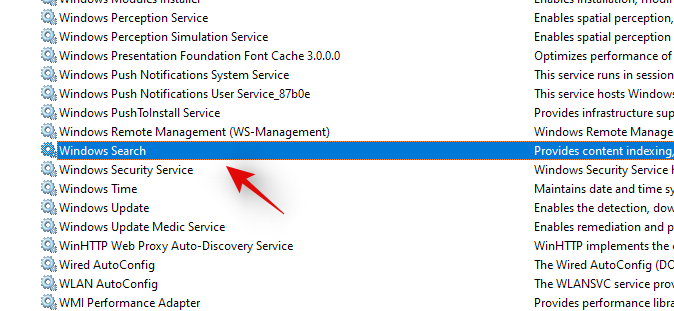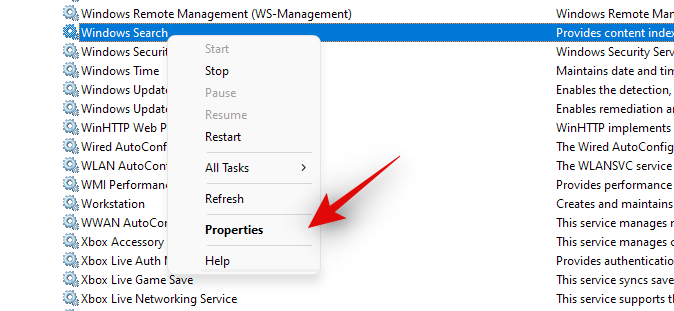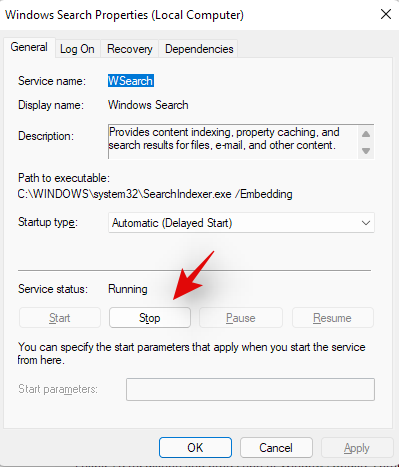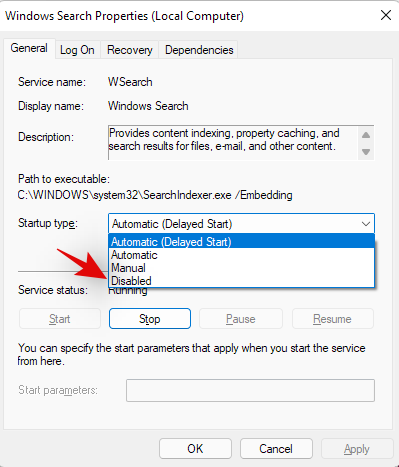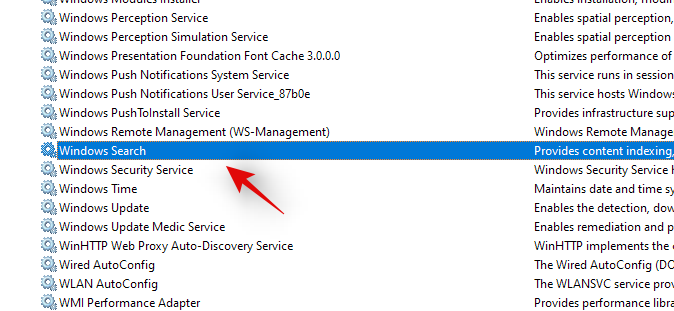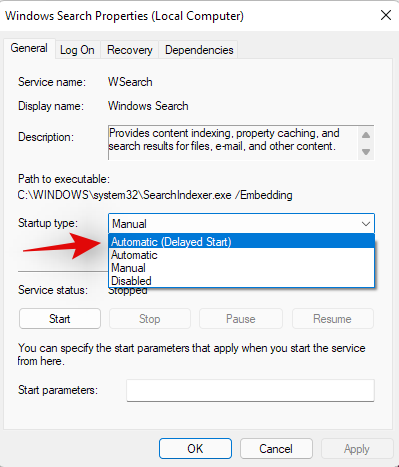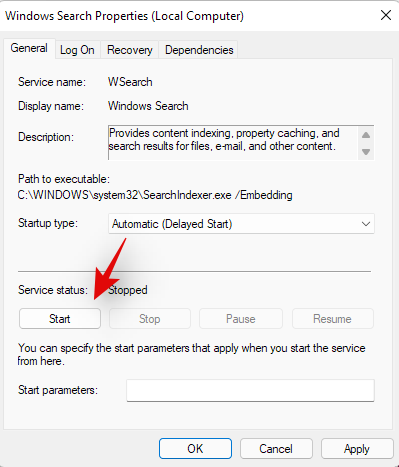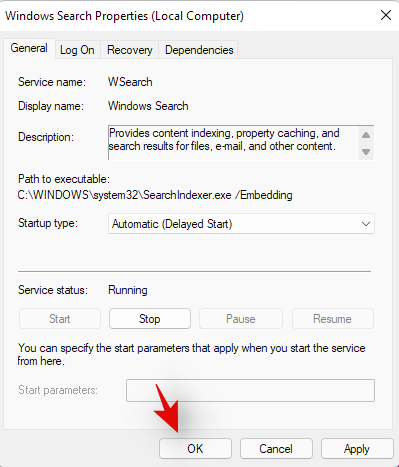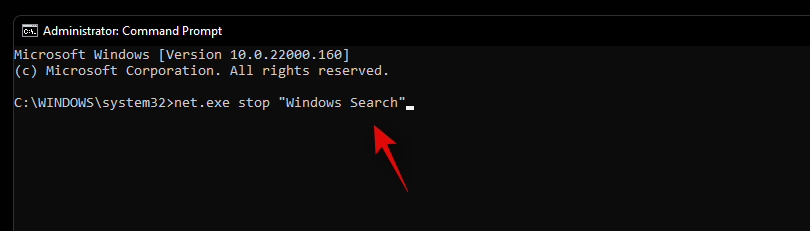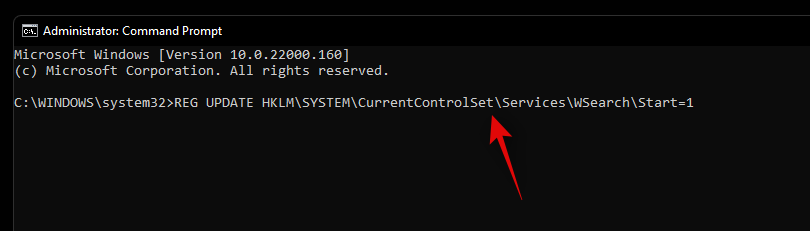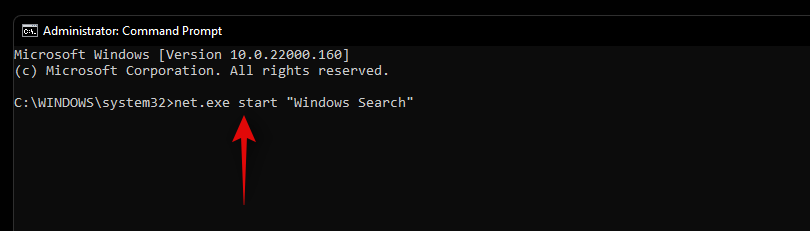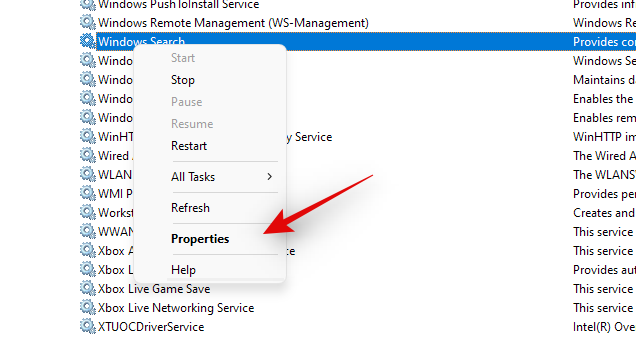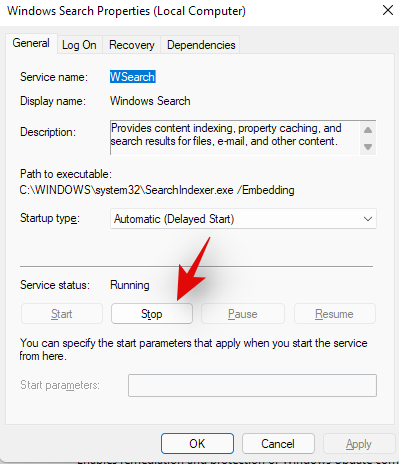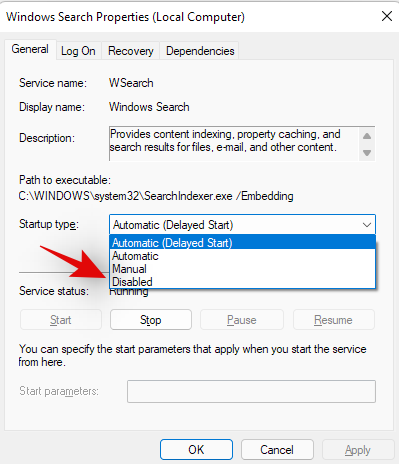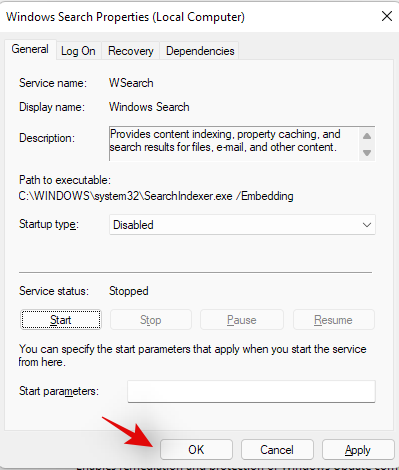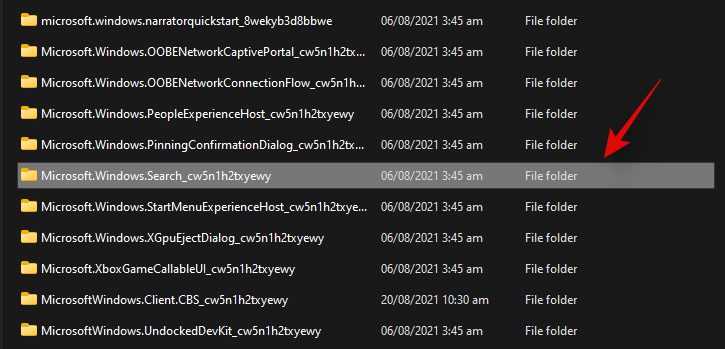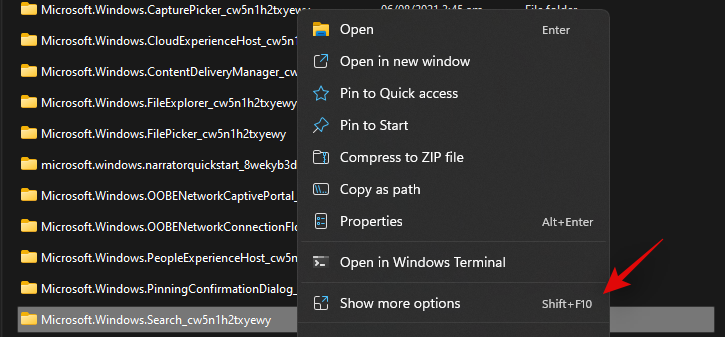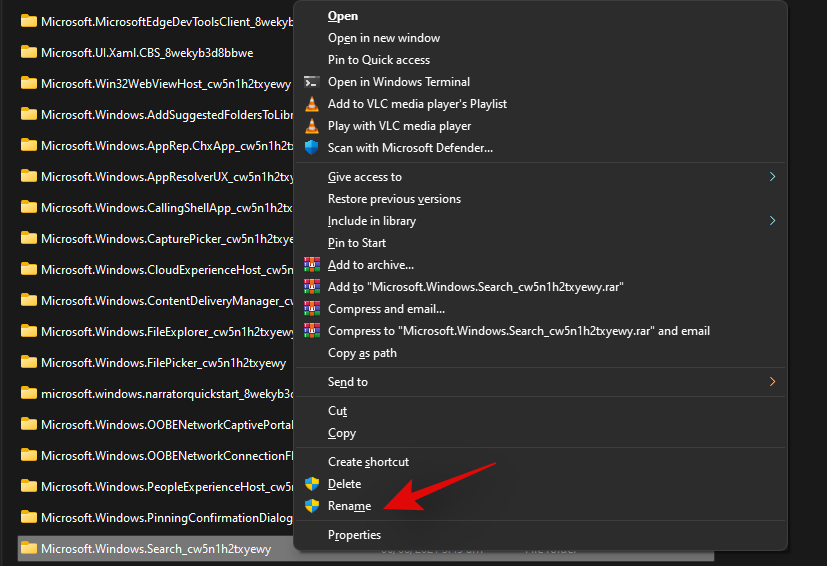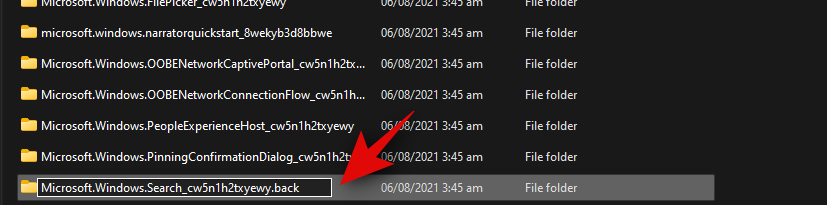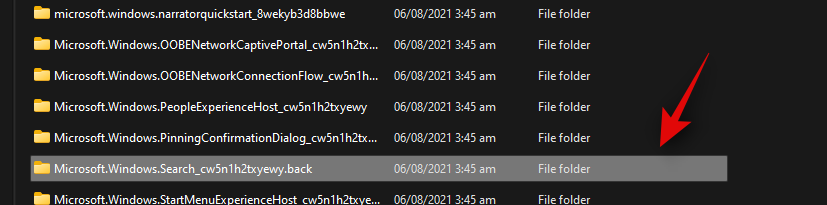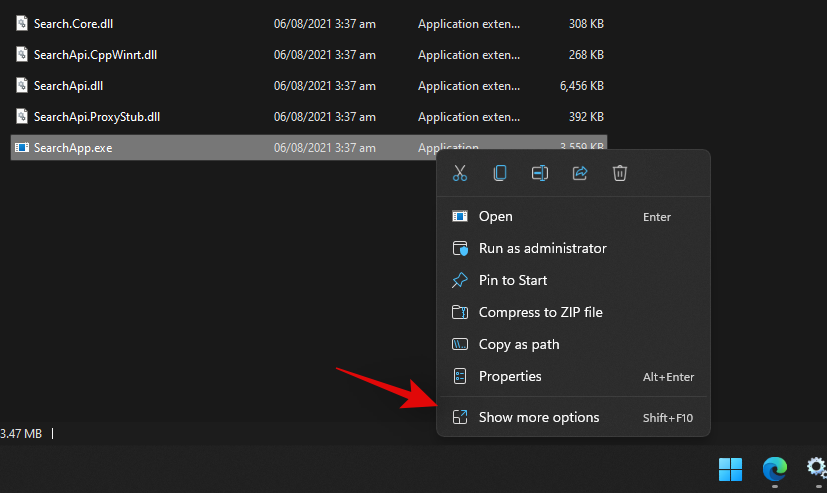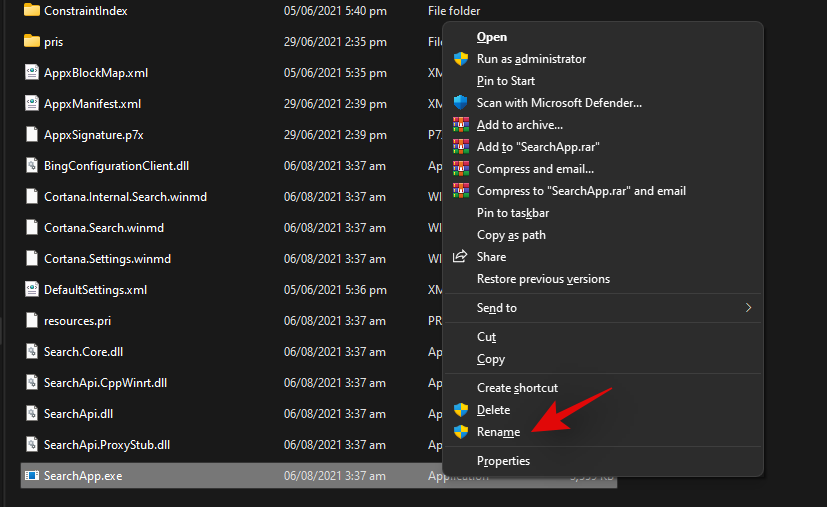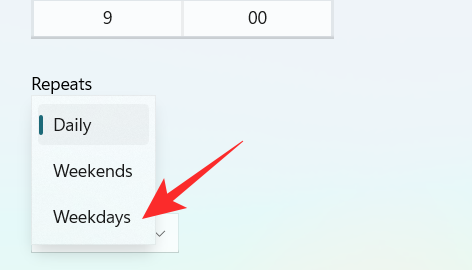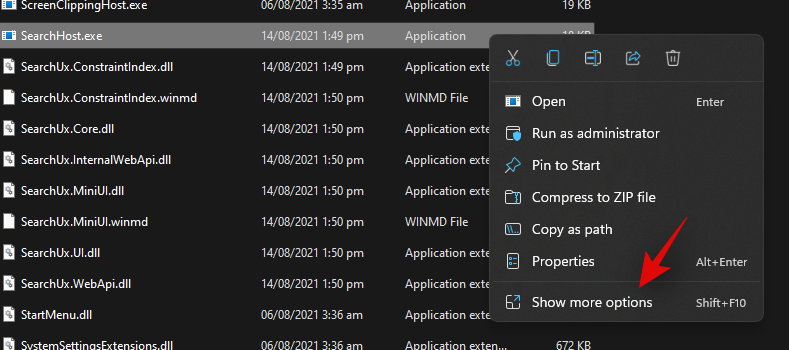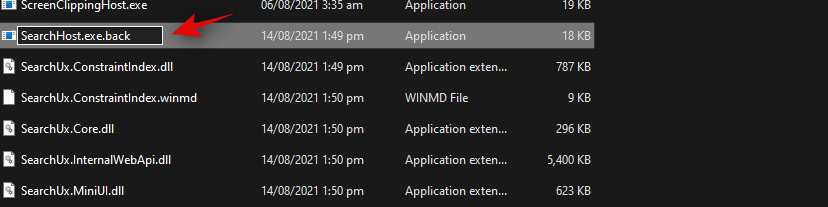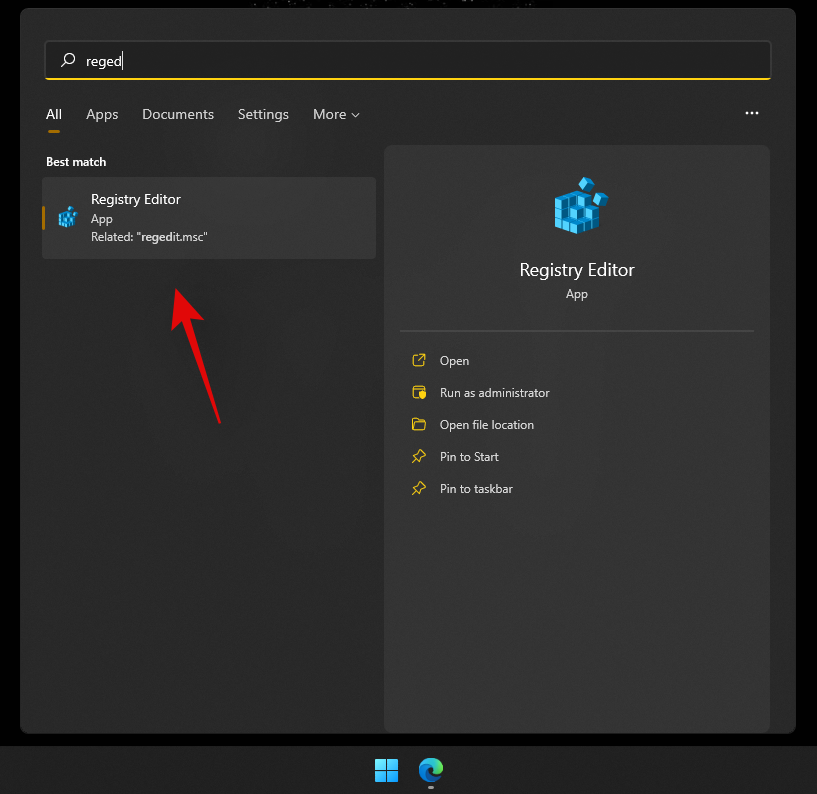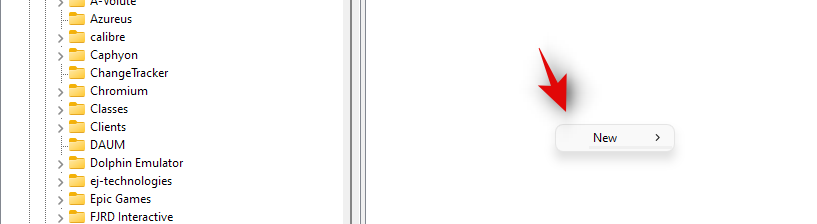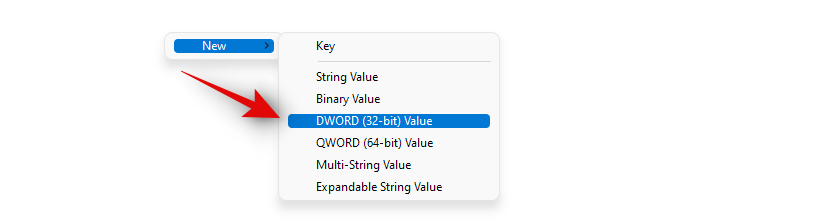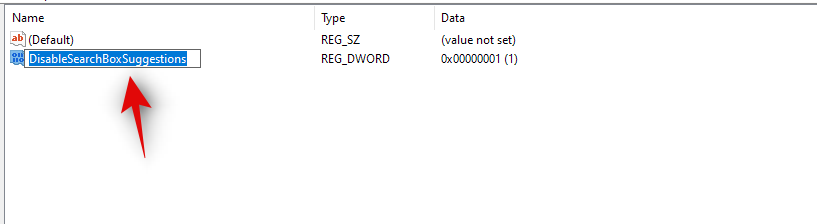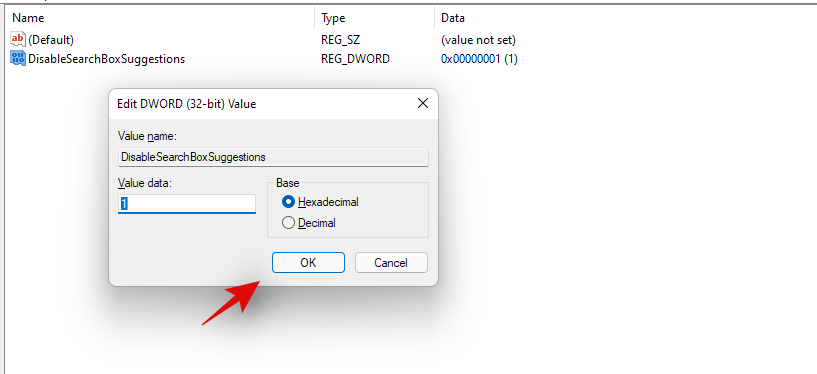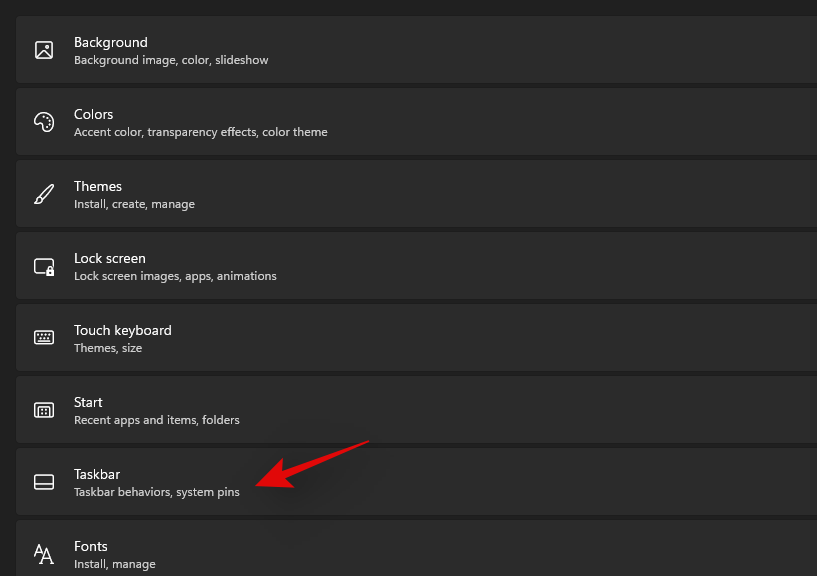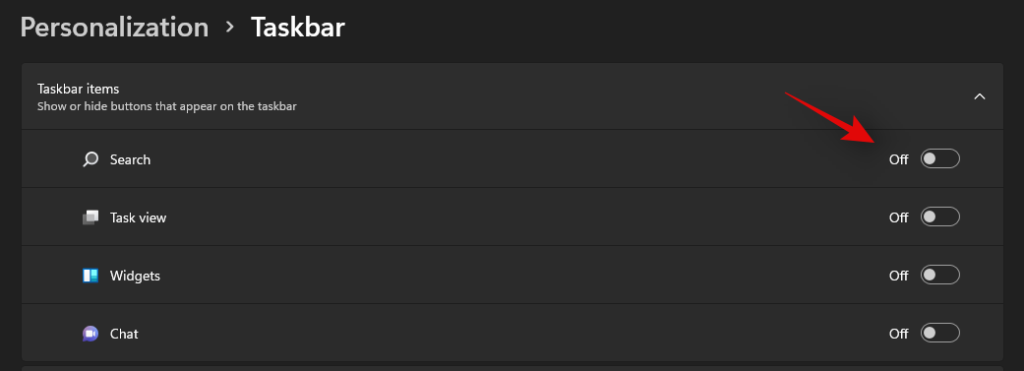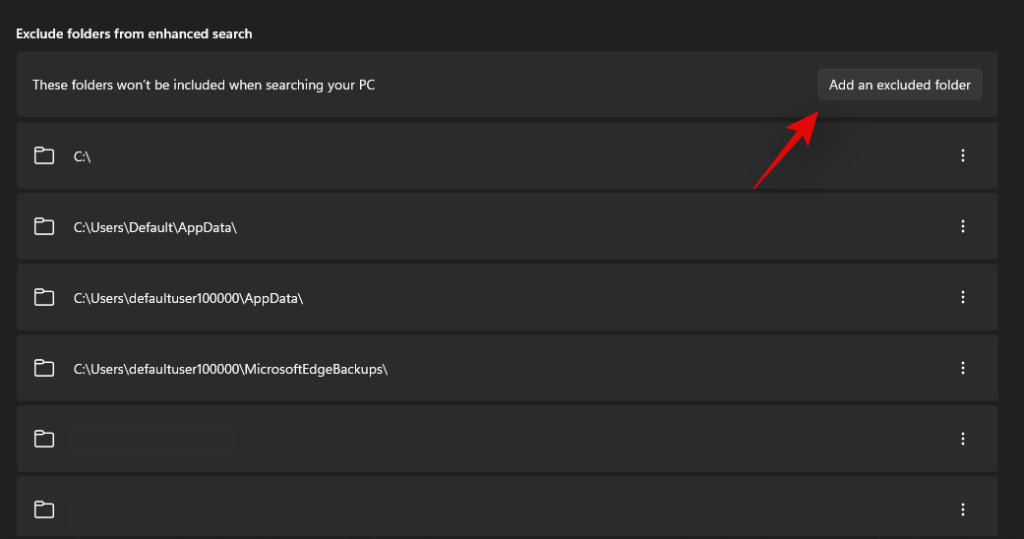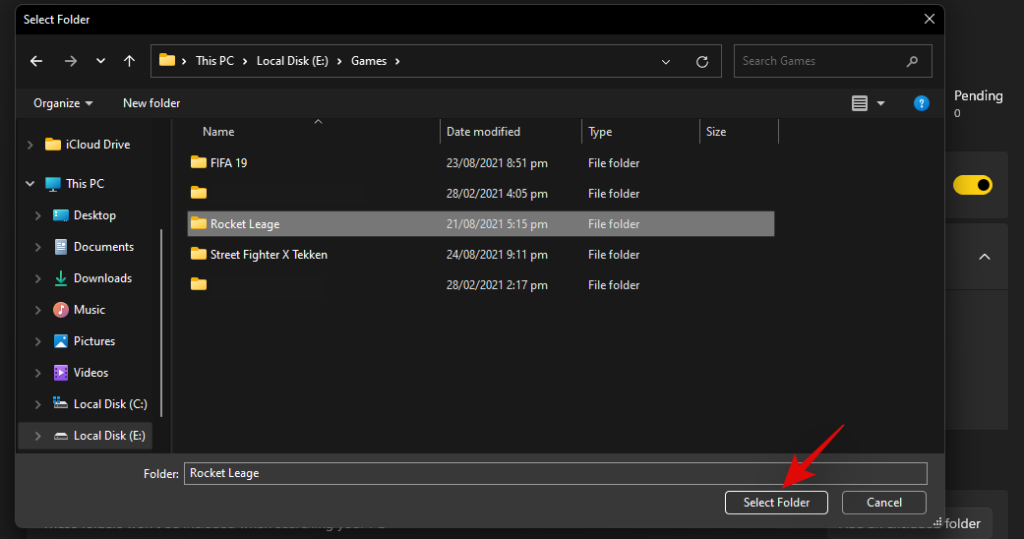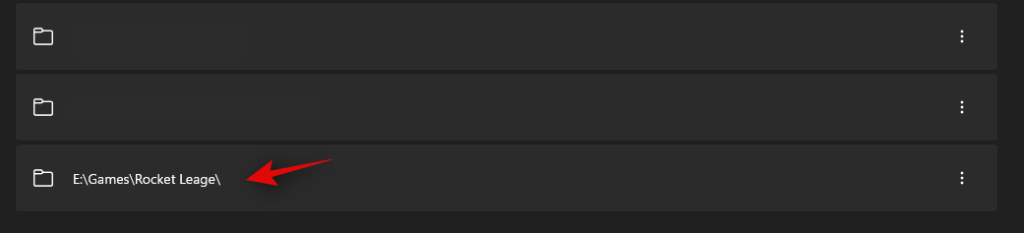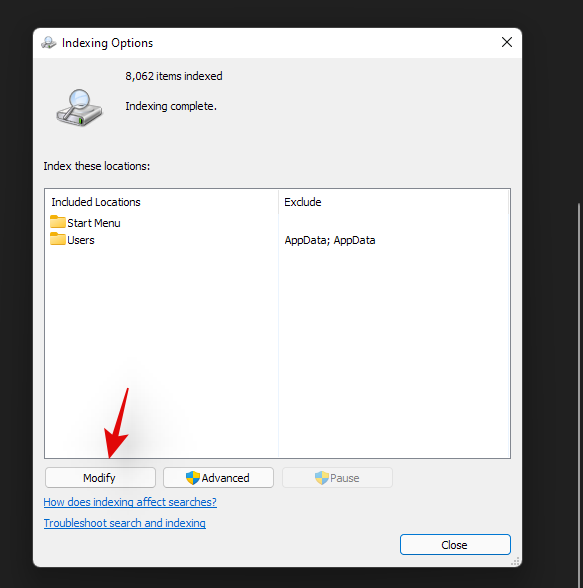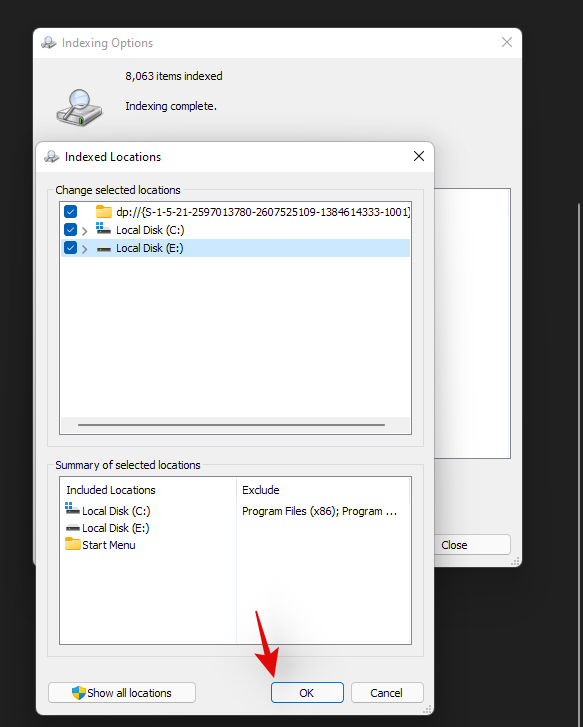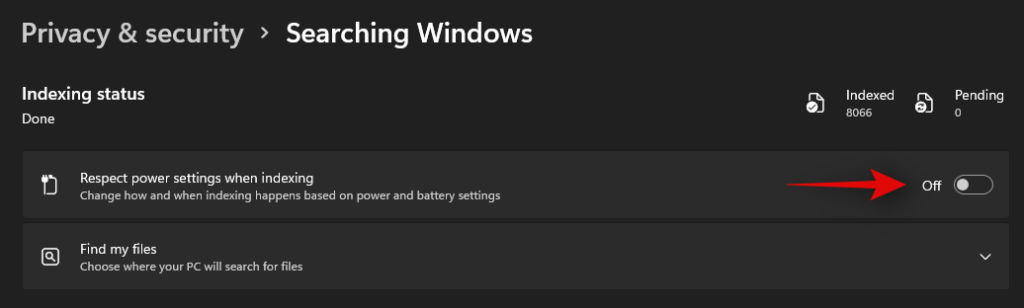O Windows Search foi uma adição muito bem-vinda para muitos usuários. Ele permite que você encontre programas, arquivos, pastas e outros itens em seu PC com um simples termo de pesquisa. No entanto, ter índices ativos de pesquisa de todos os seus arquivos regularmente, isso pode resultar em mais consumo de energia e maior uso de recursos, o que não seria ideal para usuários com PCs de baixo custo.
Se você está no mesmo barco e gostaria de se livrar do Windows Search, aqui está tudo o que você precisa saber sobre ele. Vamos começar.
Conteúdo
Por que desabilitar a Pesquisa do Windows?
Desativar a Pesquisa do Windows pode ajudá-lo de várias maneiras. Aqui estão alguns motivos comuns pelos quais a maioria dos usuários desabilita a Pesquisa do Windows.
- Recurso não utilizado
- Reclamar recursos
- Recupere espaço na unidade
- Reduza o consumo de energia
- Aumente a privacidade desativando a nuvem e a indexação local
- Tarefas e processos em segundo plano reduzidos
E mais. Desativar a Pesquisa do Windows é especialmente útil em PCs de baixo custo que estão lutando com vários recursos do Windows 11. Desativar a Pesquisa ajudará a reduzir a carga de trabalho do sistema, o que, por sua vez, deve tornar seu PC mais ágil.
Relacionado: Como Pesquisar no Windows 11
Você deve desativar o Windows Search?
Não, a menos que seu sistema esteja extremamente com poucos recursos, não há por que desabilitar o Windows Search. O Windows Search é o utilitário de pesquisa mais eficiente para o Windows 11. A maioria das alternativas de terceiros e de código-fonte aberto demoram mais para indexar arquivos e consomem mais recursos do que o Windows Search. Portanto, você já tem o utilitário mais eficiente em seu sistema.
Portanto, não adianta desativar a Pesquisa, a menos que você esteja extremamente com poucos recursos. Além disso, recomendamos reduzir os locais de indexação do Windows Search para recuperar seus recursos, pois isso limitará o uso de recursos e o consumo de energia do Windows Search de maneira eficiente. Se ainda quiser desabilitar a Pesquisa no Windows 11, você pode usar os seguintes métodos.
Como desativar a Pesquisa do Windows no Windows 11
Você pode desativar a Pesquisa do Windows temporariamente ou permanentemente, dependendo de suas preferências. Se você deseja testar um recurso ou instalar um programa que está interferindo no Windows Search, pode desabilitá-lo temporariamente até que sua tarefa seja concluída.
No entanto, se você não deseja usar o Windows Search completamente, pode usar as formas permanentes de desativá-lo listadas abaixo. Vamos começar.
Caso nº 1: como desativar a pesquisa temporariamente
Você pode desabilitar temporariamente a Pesquisa do Windows em seu PC com Windows 11 interrompendo o serviço de pesquisa em segundo plano ou usando o CMD. Use um dos métodos abaixo que melhor se adapte às suas necessidades e requisitos atuais.
Método nº 01: Usando serviços
Desativar Windows Search
Pressione Windows + Rno teclado, digite o seguinte comando e pressione Enter no teclado.
services.msc

Assim que a caixa de diálogo de serviços abrir, identifique 'Windows Search' na lista e clique com o botão direito do mouse.
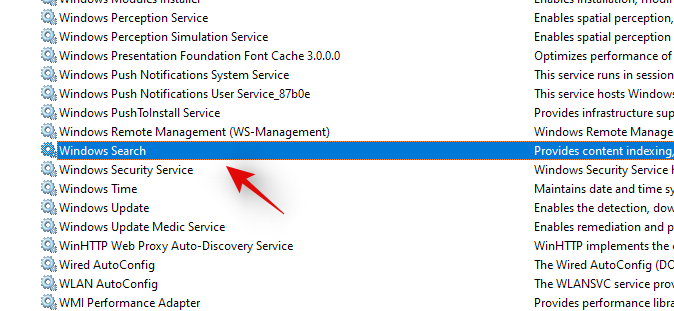
Selecione 'Propriedades'.
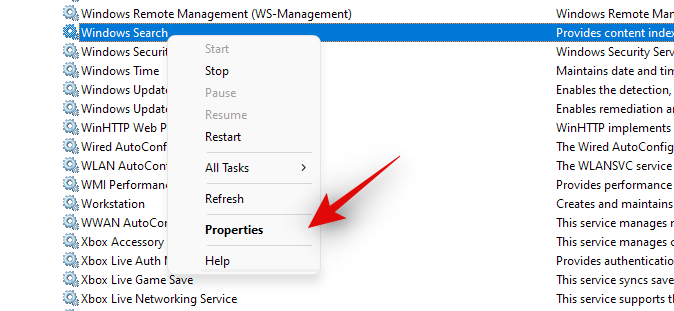
Agora clique em 'Parar'.
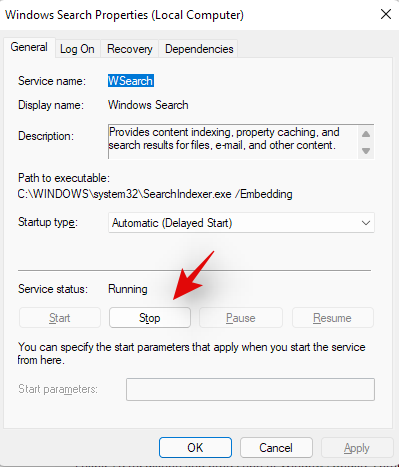
Clique no menu suspenso e selecione 'Manual'.
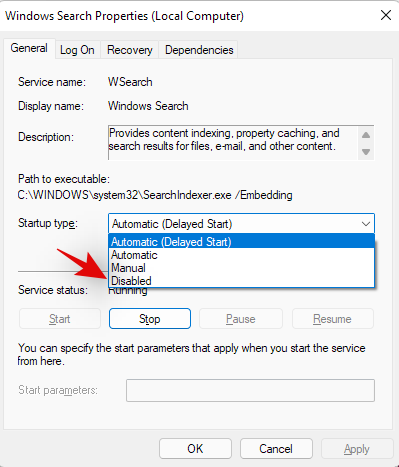
Clique em 'Ok' para salvar suas alterações.

O serviço Windows Search será interrompido e a reinicialização automática deverá ser desativada. O Windows Seach não deve mais funcionar no seu PC e agora você pode fazer as tarefas necessárias no seu PC. Use o guia abaixo para reativar a Pesquisa do Windows quando terminar.
Habilitar Windows Search
Pressione Windows + Rno teclado e digite o seguinte. Clique em 'Ok' ou pressione Enter no teclado quando terminar.
services.msc

Clique com o botão direito em 'Windows Search'.
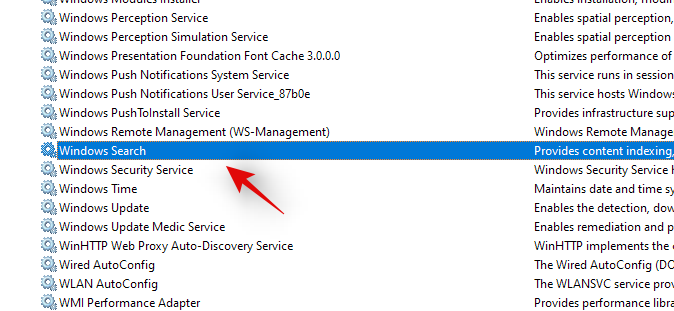
Selecione 'Propriedades'.
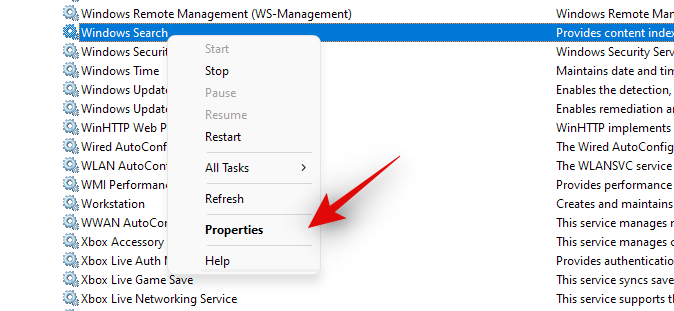
Clique no menu suspenso e selecione 'Automático (atrasado)'.
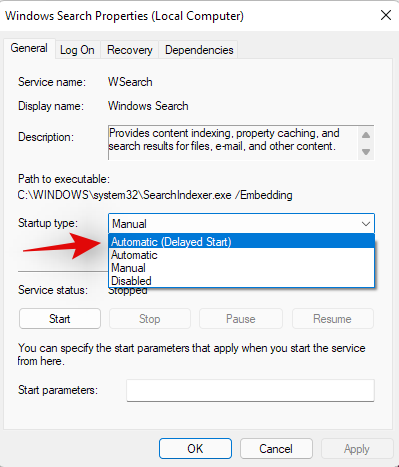
Agora clique em 'Iniciar'.
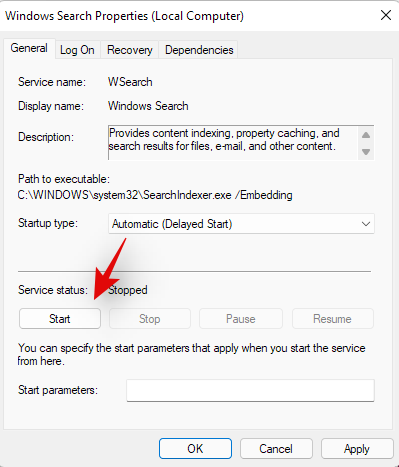
Clique em 'Ok' para salvar suas alterações.
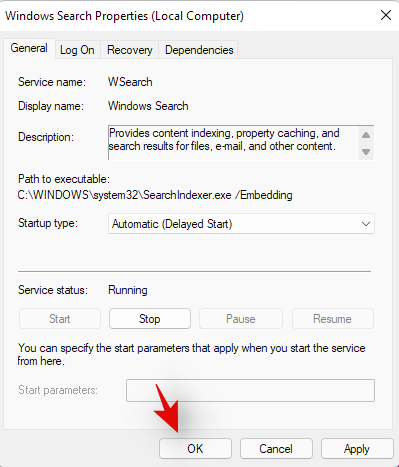
E é isso! O Windows Search deve agora ser reativado em seu PC.
Método # 02: Usando CMD
Você também pode desativar e reativar o Windows Search usando o CMD em seu PC. Siga as etapas abaixo para guiá-lo pelo processo.
Desativar Windows Search
Pressione Windows + Sno teclado e pesquise por CMD. Clique em 'Executar como administrador' assim que aparecer nos resultados da pesquisa.

Digite o seguinte comando para interromper o serviço Windows Search. Pressione Enter no teclado quando terminar.
REG UPDATE HKLM\SYSTEM\CurrentControlSet\Services\WSearch\Start=3

Uma vez feito isso, execute o comando abaixo.
net.exe stop "Windows Search"
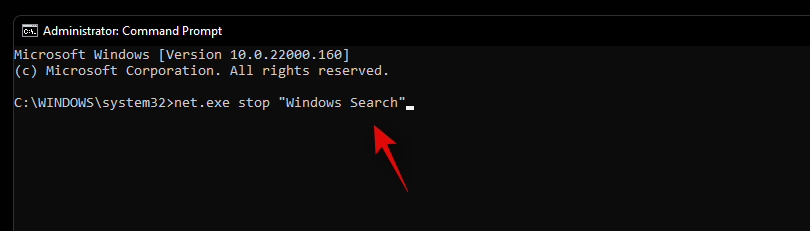
E é isso! A Pesquisa do Windows agora deve estar temporariamente desativada em seu sistema. Lembre-se de que o serviço de pesquisa será ativado após a reinicialização, assim que você tentar pesquisar algo. No entanto, recomendamos que você reative-o em seu sistema usando o guia abaixo para evitar conflitos de fundo ou de inicialização.
Reativar a Pesquisa do Windows
Pressione Windows + Sno seu PC e pesquise por CMD. Clique em 'Executar como administrador'.

Agora digite o seguinte comando e pressione Enter no teclado.
REG UPDATE HKLM\SYSTEM\CurrentControlSet\Services\WSearch\Start=1
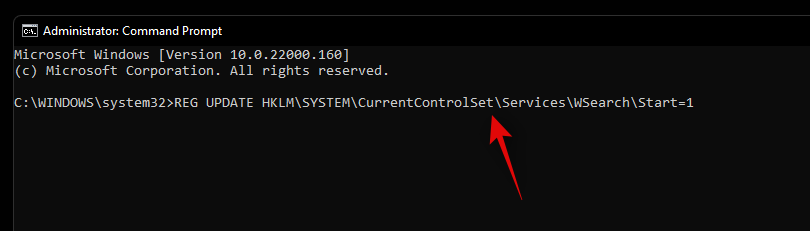
Agora digite o seguinte comando e pressione Enter novamente.
net.exe start "Windows Search"
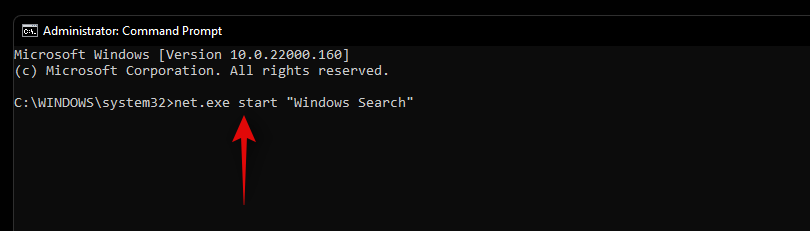
O Windows Search deve agora ser reativado em seu PC. Recomendamos que você reinicie seu sistema por precaução para habilitar a Pesquisa corretamente.
Caso nº 2: como desativar a pesquisa permanentemente
Se você deseja desativar a pesquisa permanentemente, não há uma maneira segura de fazer isso. Em vez disso, você precisará desativar vários aspectos do Windows Search para garantir que ele não funcione e indexe arquivos em segundo plano. Isso inclui desabilitar seu serviço, tarefas agendadas, renomear a pasta e editar o Registro. Outra maneira de desabilitar permanentemente a Pesquisa do Windows é usando o Editor de Diretiva de Grupo. No entanto, isso está disponível apenas para usuários com Windows 11 Pro ou superior. Portanto, você pode usar um dos guias abaixo, dependendo da edição atual do Windows 11 instalada no PC.
Desativar serviços:
Vamos começar desabilitando o serviço Windows Search primeiro. Siga o guia abaixo para começar.
Pressione Windows + Rno teclado e digite o seguinte para abrir o aplicativo Serviços. Clique em 'Ok' quando terminar.
services.msc

Agora clique com o botão direito em 'Windows Search' e selecione 'Propriedades'.
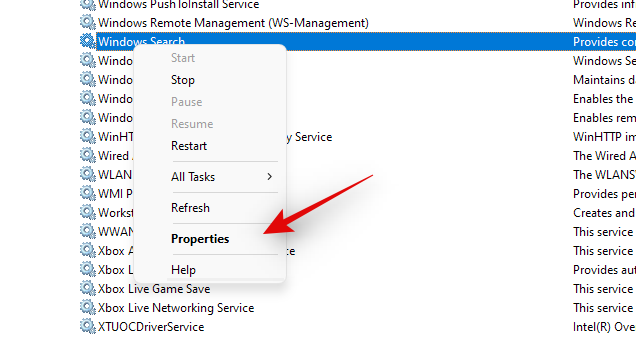
Clique em 'Parar'.
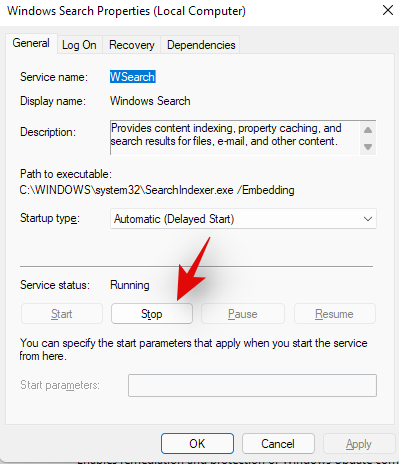
Clique no menu suspenso e selecione 'Desativado'.
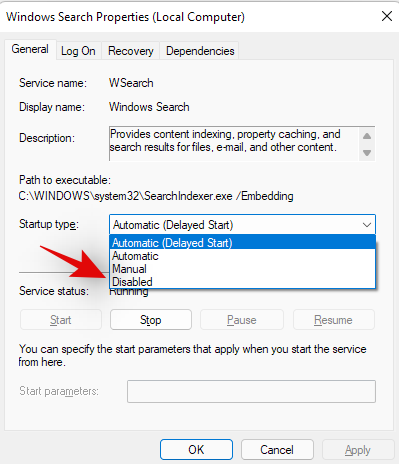
Agora clique em 'Ok' para salvar suas alterações.
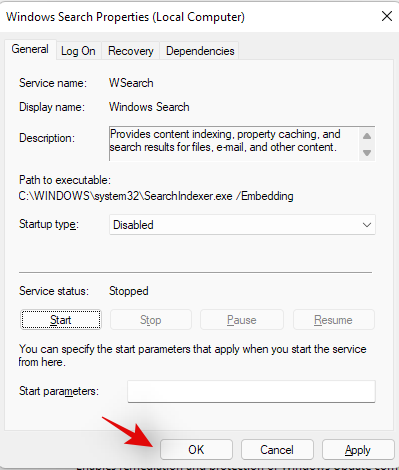
A Pesquisa do Windows agora deve estar desabilitada em seu sistema. Use o guia abaixo para desabilitar as tarefas de Pesquisa do Windows em seu sistema.
Renomear pasta
Agora, renomearemos a pasta para Windows Search, o que impedirá o Windows de acessar o mesmo caminho para iniciar o Windows Search. Isso interromperá a funcionalidade do Windows Search e deve, em teoria, ajudá-lo a desabilitar o Windows Search em seu PC. Siga o guia abaixo para começar.
Pressione Windows + Eno teclado e navegue até o seguinte caminho. Você também pode copiar e colar o mesmo na barra de endereço.
C:\Windows\SystemApps\

Encontre uma pasta chamada 'Microsoft.Windows.Search_cw5n1h2txyewy' e clique com o botão direito nela.
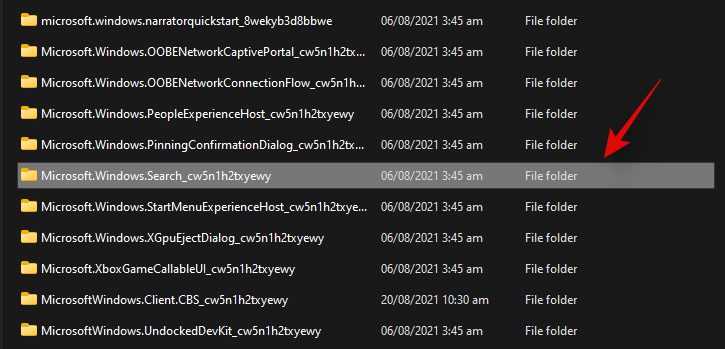
Selecione 'Mostrar mais opções'.
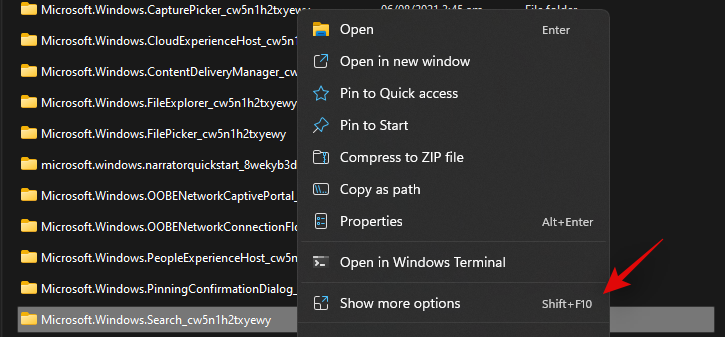
Clique em 'Renomear'.
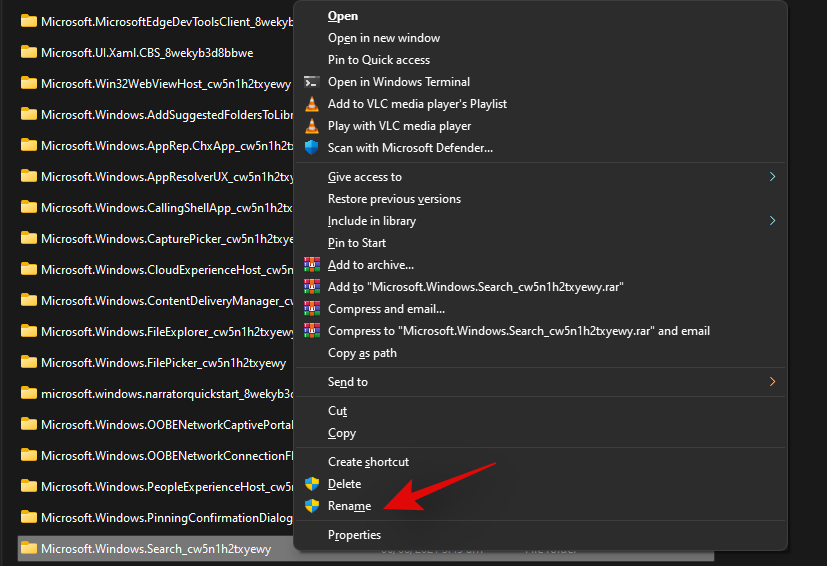
Agora renomeie o arquivo para o seguinte. Basta adicionar '.back' no final do arquivo.
Microsoft.Windows.Search_cw5n1h2txyewy.back
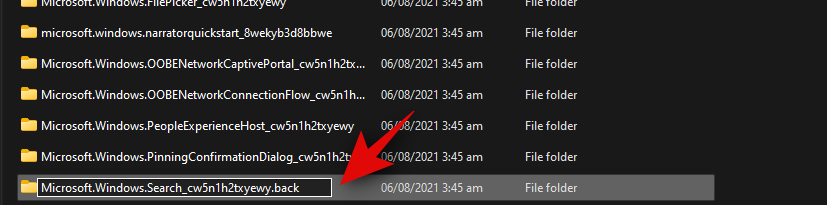
Conceda as permissões de administrador necessárias quando solicitado. Clique duas vezes e abra a pasta quando terminar.
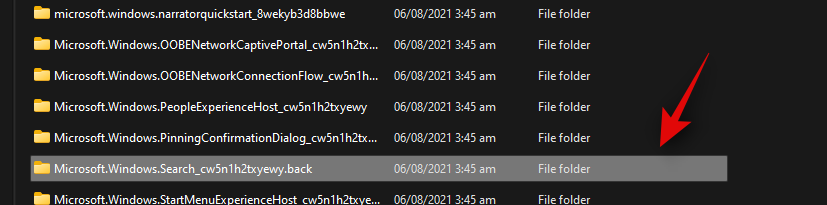
Clique com o botão direito em 'SearchApp.exe' e clique em 'Mostrar mais opções'.
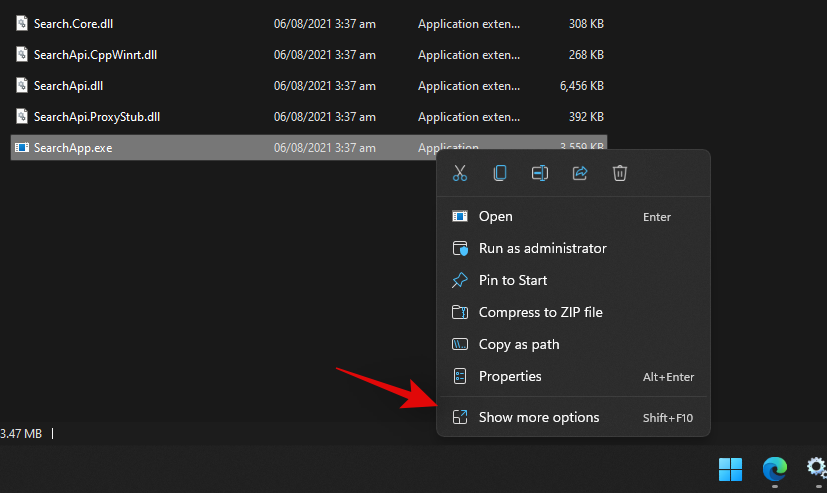
Selecione Renomear.
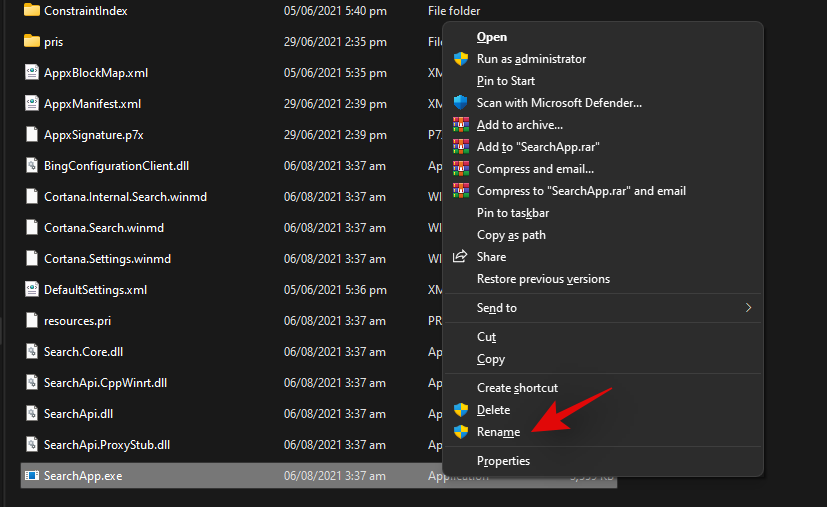
Digite o seguinte nome e pressione Enter no teclado.
SearchApp.exe.back
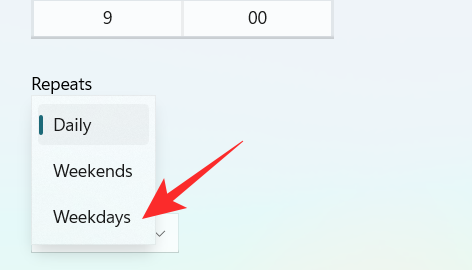
Agora navegue até o seguinte caminho. Clique com o botão direito em 'SearchHost.exe' e selecione 'Mostrar mais opções'.
C:\Windows\SystemApps\MicrosoftWindows.Client.CBS_cw5n1h2txyewy
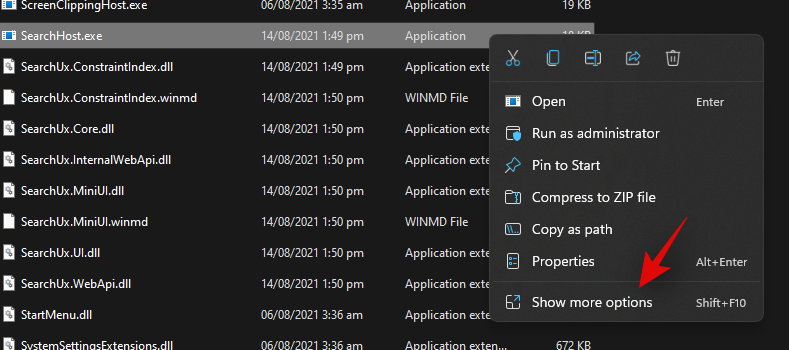
Renomeie o arquivo para o seguinte e pressione Enter no teclado.
SearchHost.exe.back
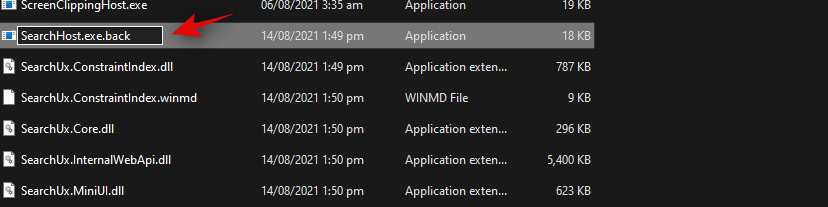
Conceda as permissões necessárias, se solicitado.

Feche o File Explorer e reinicie o PC para uma boa medida.
E é isso! Renomear arquivos e pastas em conjunto com a desabilitação do serviço Windows Search deve ajudar a desabilitar o Windows Search em seu sistema. Os arquivos já indexados ainda serão usados para exibir os resultados da pesquisa em seu PC, caso você use a Pesquisa no futuro. Você pode limpar o cache de arquivos indexados no Windows 11 para desabilitar isso também em seu sistema.
Como desabilitar os resultados da web no Windows Search
A Pesquisa do Windows às vezes pode ser irritante com seus resultados da web e pode ser o motivo pelo qual você está tentando desabilitar a Pesquisa em seu PC. Nesses casos, você pode desabilitar seletivamente os resultados da Web no Windows Search usando uma alteração no registro. Use o guia abaixo para ajudá-lo com o processo.
Pressione Windows + Sno teclado e pesquise 'regedit'. Clique e inicie o Editor do Registro a partir dos resultados da pesquisa.
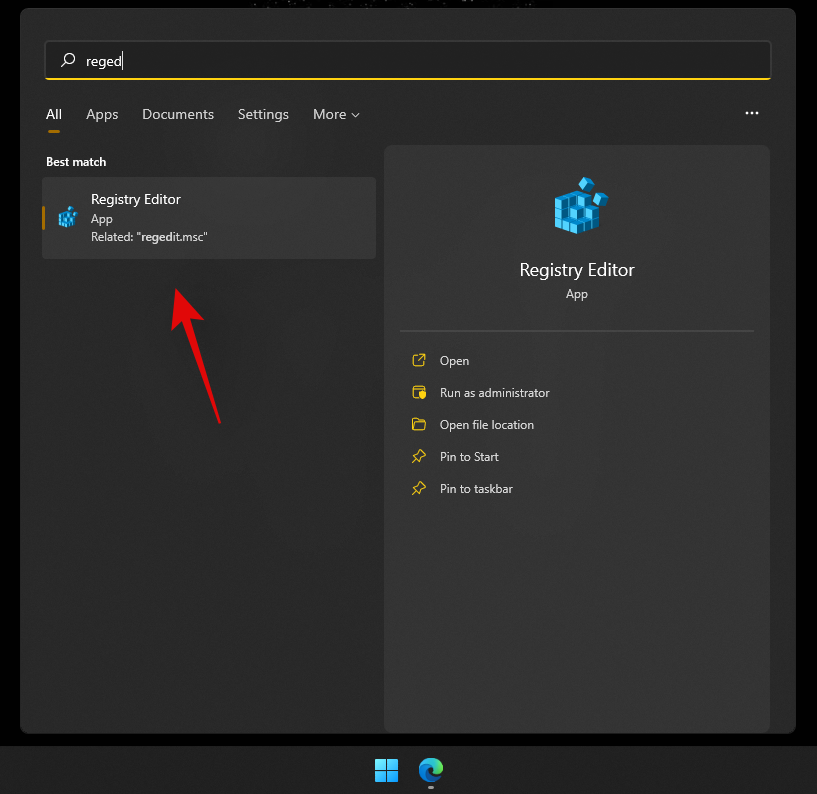
Navegue até o seguinte caminho ou copie e cole na sua barra de endereço.
HKEY_CURRENT_USER\SOFTWARE\Policies\Microsoft\Windows\Explorer

Clique com o botão direito à sua direita e selecione 'Novo'.
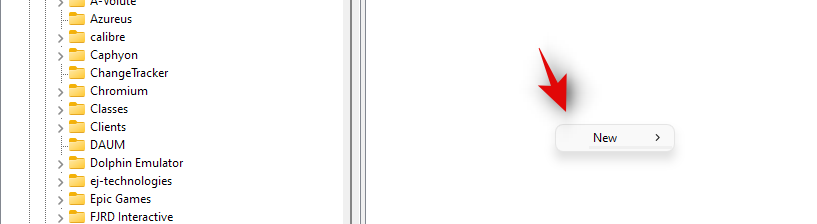
Selecione 'Valor DWORD (32 bits)'.
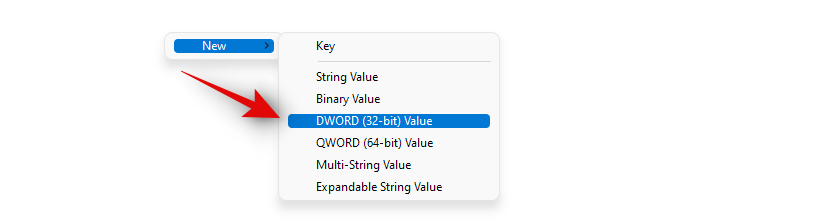
Nomeie-o com o seguinte e pressione Enter no teclado. Clique duas vezes nele quando terminar.
DisableSearchBoxSuggestions
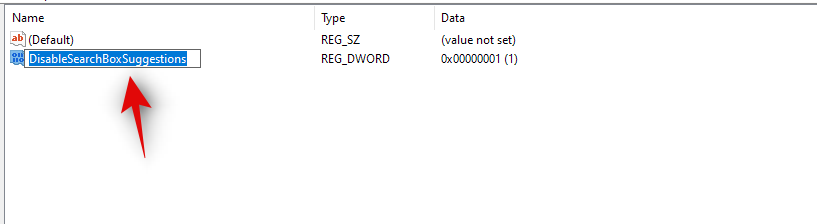
Defina os dados do valor como '1' e clique em 'Ok'.
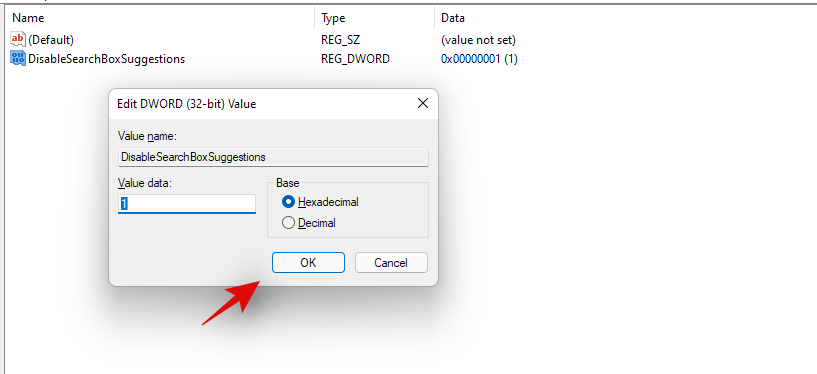
Reinicie o seu PC para uma boa medida.
E é isso! Os resultados da Web no Windows Search agora devem ser desabilitados em seu PC.
Como remover o ícone de pesquisa da sua barra de tarefas
Este é simples e você pode usar o aplicativo Configurações do Windows para se livrar do ícone Pesquisar. Siga o guia abaixo para começar.
Pressione Windows + ino teclado e clique em 'Personalização' à sua esquerda.

Agora clique em 'Barra de tarefas'.
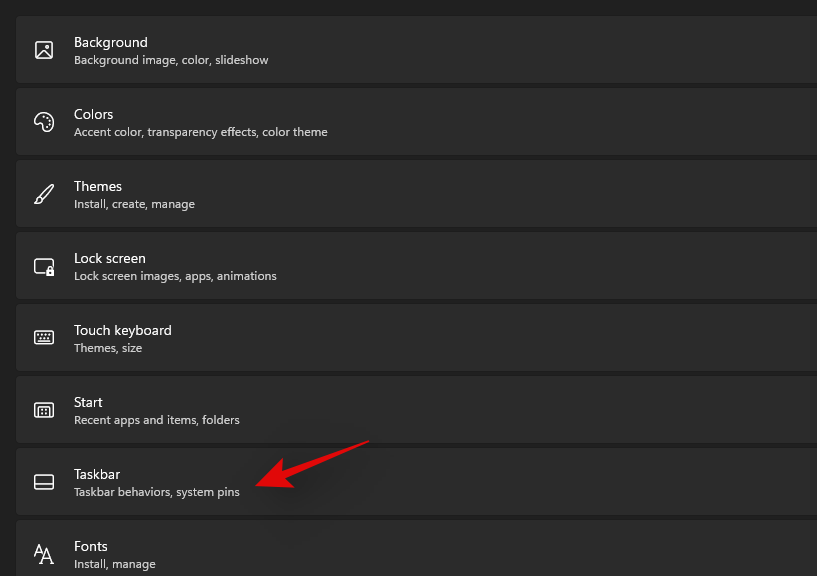
Clique e expanda 'Itens da barra de tarefas'. Desative o botão de alternância para 'Pesquisar' conforme mostrado abaixo.
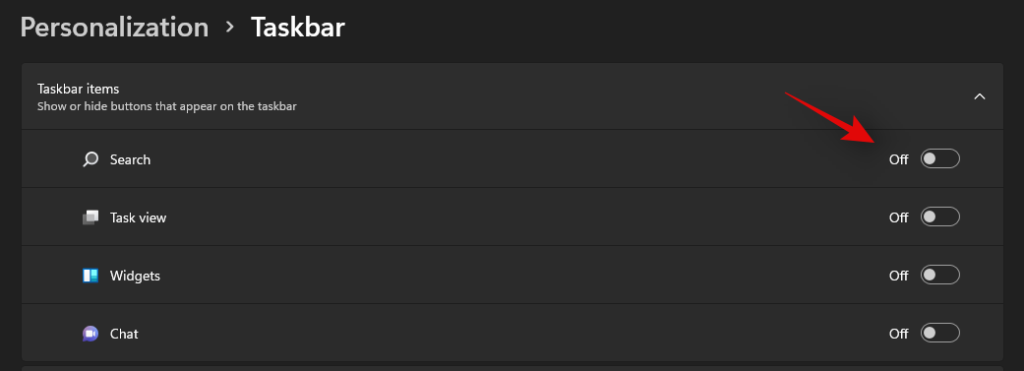
E é isso! O ícone Pesquisar não deve mais estar visível na barra de tarefas.
Como excluir uma pasta da indexação
O Windows permite que você exclua uma pasta da indexação facilmente. Use o guia abaixo para ajudá-lo.
Pressione Windows + ino teclado e clique em 'Privacidade e segurança'.

Agora clique em 'Searching Windows'.

Clique em 'Adicionar uma pasta excluída'.
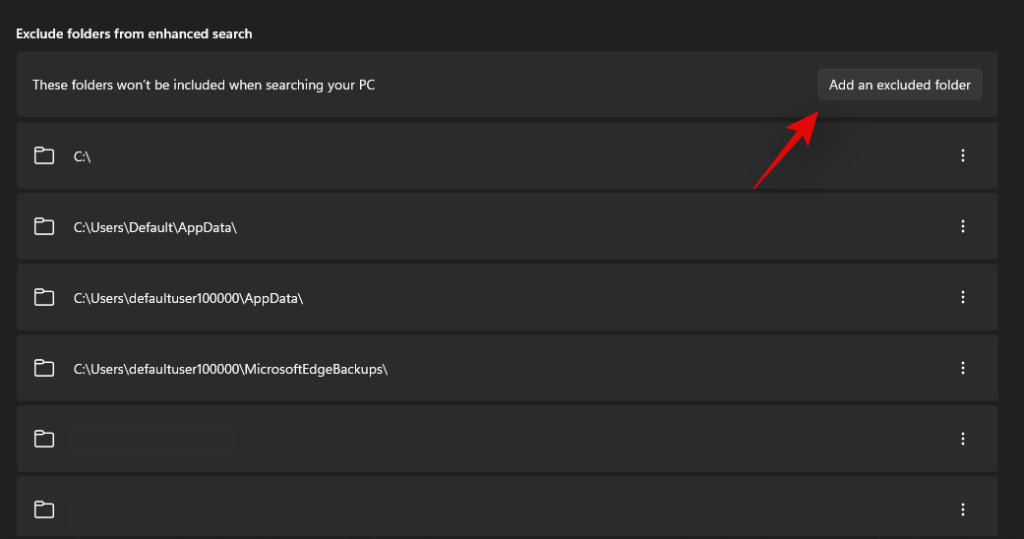
Agora navegue até a pasta desejada, clique e selecione-a. Uma vez selecionado, clique em 'Selecionar pasta'.
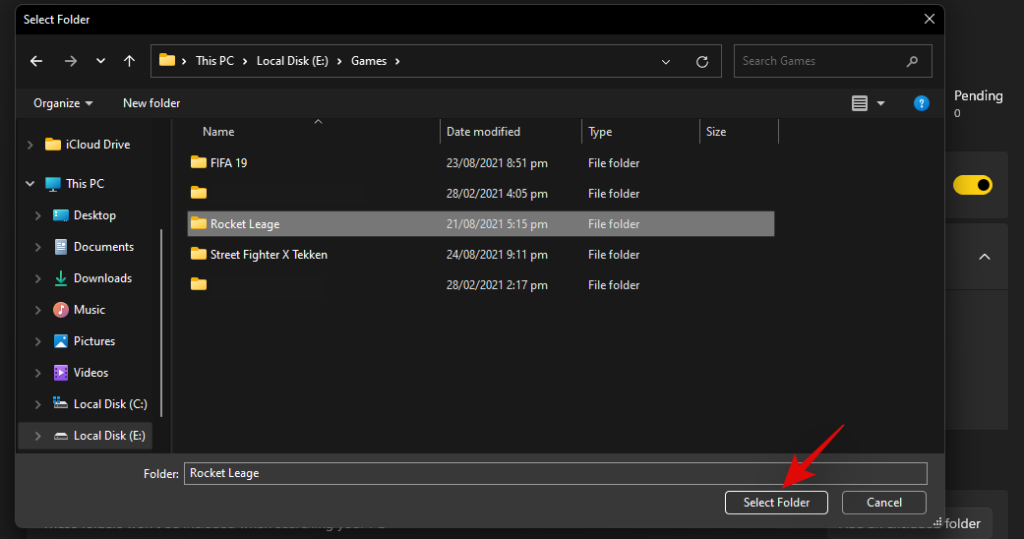
A pasta selecionada agora será adicionada à lista de exceções e seu conteúdo não será mais indexado pelo Windows em seu PC.
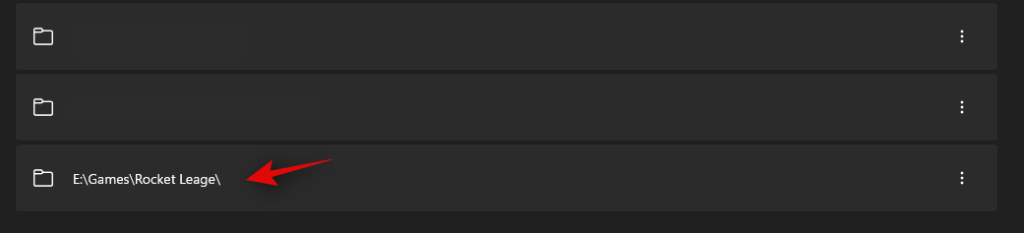
Como permitir que o Windows indexe todas as suas unidades
Você pode permitir que o Windows indexe facilmente unidades e partições adicionais no seu PC. Use o guia abaixo para começar.
Pressione Windows + ino teclado e clique em 'Privacidade e segurança' à sua esquerda.

Clique em 'Searching Windows'.

Agora clique em 'Opções adicionais de indexação' na parte inferior da tela.

Clique em 'Modificar'.
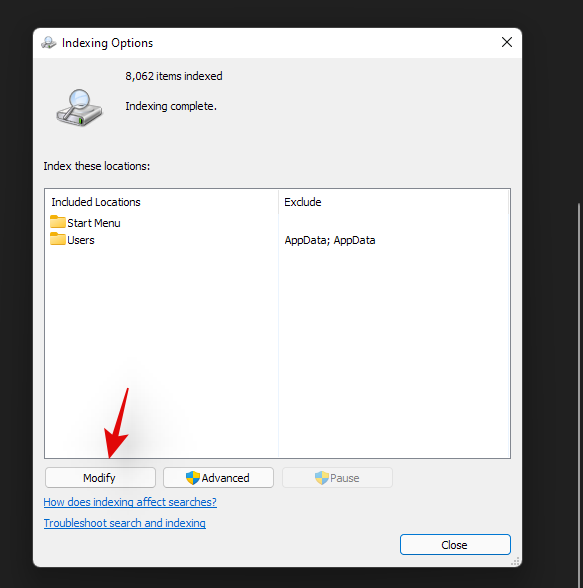
Marque as caixas de todas as unidades e partições que deseja indexar.

Clique em 'Ok' quando terminar.
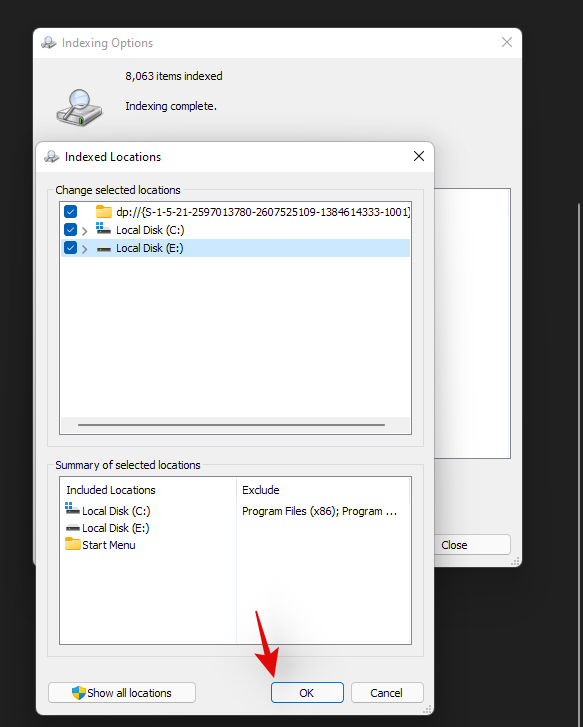
Clique em 'Fechar'.

O Windows irá agora indexar todas as partições e unidades selecionadas em seu PC.
Como tornar o Windows Search mais eficiente no consumo de energia (somente laptops)
Você pode fazer com que a indexação do Windows Search respeite seu plano de energia, o que o impedirá de indexar arquivos quando estiver usando a energia da bateria. Isso ajudará a reduzir o consumo geral de energia, o que deve resultar em maior vida útil da bateria do laptop. Use o guia abaixo para começar.
Pressione Windows + ino teclado e selecione 'Privacidade e segurança' na barra lateral.

Clique em 'Searching Windows'.

Habilite a alternância para 'Respeitar as configurações de energia ao indexar'.
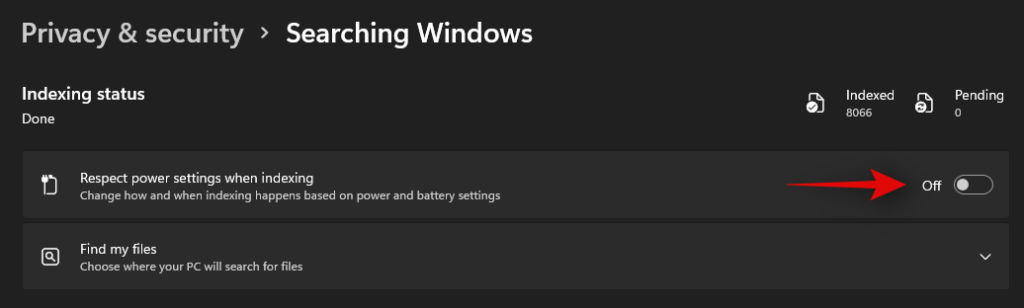
E é isso! O Windows Search irá agora minimizar ou desabilitar a indexação com base no seu plano de energia quando o laptop estiver funcionando com bateria.
Esperamos que este guia o tenha ajudado a se familiarizar com a desativação da Pesquisa do Windows no Windows 11. Se você enfrentar quaisquer problemas ou erros, sinta-se à vontade para entrar em contato conosco usando a seção de comentários abaixo.
Relacionado: